Se uno o più destinatari non ricevono un messaggio di posta elettronica inviato, è possibile usare il comando Invia di nuovo messaggio . Questo comando consente anche di inviare il messaggio ad altri destinatari, se necessario.
Nota: Un messaggio di posta elettronica inviato di nuovo includerà solo il messaggio inviato in precedenza senza informazioni aggiunte. Questa procedura è diversa da un messaggio inoltrato che includerà anche le informazioni dell'intestazione precedenti, ovvero mittente, data e destinatario.
Per preparare il nuovo invio di un messaggio di posta elettronica, procedere come segue:
-
Nel riquadro delle cartelle passare a Posta inviata e selezionare il messaggio da inviare di nuovo.
-
Seleziona il [...] per visualizzare altre opzioni disponibili.
-
Passare a Azioni avanzate > Messaggio di rinvio.
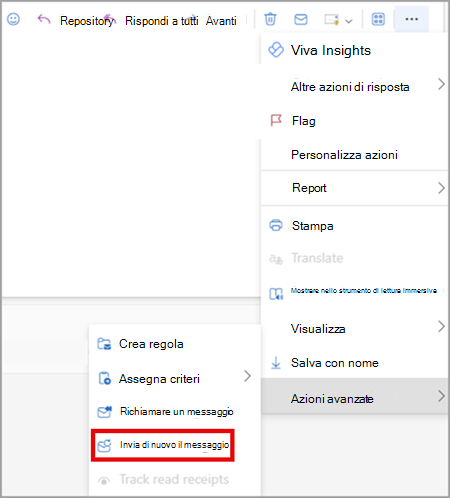
-
Nel messaggio di posta elettronica presentato da inviare di nuovo, completare le azioni seguenti, in base alle esigenze:
-
Rimuovere gli utenti che non devono più ricevere il messaggio
-
Aggiungere nuovi destinatari
-
Aggiungere o rimuovere allegati
-
Modificare il contenuto del messaggio
-
Seleziona Invia
Importante: Per inviare di nuovo più messaggi, è necessario ripetere queste istruzioni per ogni messaggio. È possibile inviare di nuovo un solo messaggio alla volta.
-
Nella riquadro delle cartelle selezionare Posta inviata.
-
Fare doppio clic sul messaggio da inviare di nuovo.
Nota: Per inviare di nuovo più messaggi, ripetere queste istruzioni per ogni messaggio. Non è possibile inviare di nuovo più messaggi contemporaneamente.
-
Nel gruppo Sposta della scheda Messaggio selezionare Azioni > Invia di nuovo il messaggio.

Suggerimenti: Quando si apre la nuova bozza del messaggio, è possibile:
-
Rimuovere i destinatari che non devono più ricevere il messaggio. Selezionare i nomi > Elimina.
-
Aggiungere nuovi destinatari, aggiungere o rimuovere allegati e modificare il contenuto del messaggio.
-
-
Selezionare Invia.
Per preparare il nuovo invio di un messaggio di posta elettronica, procedere come segue:
-
Nel riquadro delle cartelle passare a Posta inviata e selezionare il messaggio da inviare di nuovo.
-
Seleziona il [...] per visualizzare altre opzioni disponibili.
-
Passare a Azioni avanzate > Messaggio di rinvio.
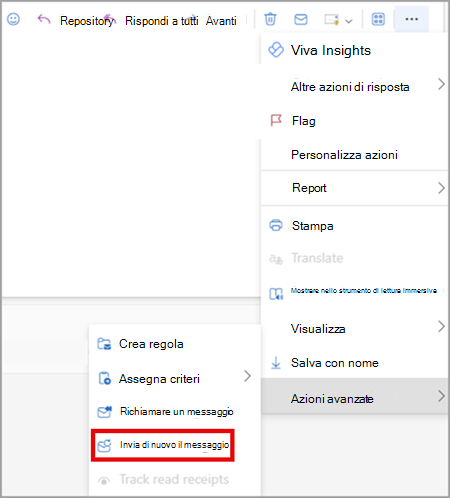
-
Nel messaggio di posta elettronica presentato da inviare di nuovo, completare le azioni seguenti, in base alle esigenze:
-
Rimuovere gli utenti che non devono più ricevere il messaggio
-
Aggiungere nuovi destinatari
-
Aggiungere o rimuovere allegati
-
Modificare il contenuto del messaggio
-
Seleziona Invia
Importante: Per inviare di nuovo più messaggi, è necessario ripetere queste istruzioni per ogni messaggio. È possibile inviare di nuovo un solo messaggio alla volta.
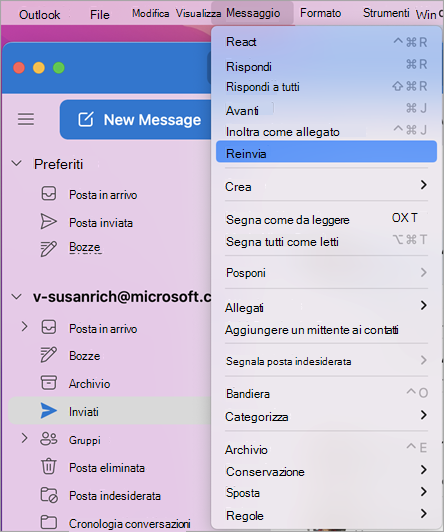
-
Nella barra laterale sinistra selezionare Inviato.
-
Selezionare il messaggio di posta elettronica da inviare di nuovo.
-
Selezionare Messaggio > Rinvia.
Suggerimenti: Quando viene visualizzato il nuovo messaggio, è possibile:
-
Rimuovere i destinatari che non devono più ricevere il messaggio. Selezionare i nomi > Elimina.
-
Aggiungere nuovi destinatari, aggiungere o rimuovere allegati e modificare il contenuto del messaggio.
-
-
Selezionare Invia.
Nota: Per inviare di nuovo più messaggi, ripetere queste istruzioni per ogni messaggio. Non è possibile inviare di nuovo più messaggi contemporaneamente.
Nota: Un altro metodo per inviare di nuovo un messaggio di posta elettronica, una volta selezionato il messaggio inviato, consiste nel fare clic con il pulsante destro del mouse sul messaggio e scegliere Invia di nuovo. Apportare le modifiche e selezionare Invia.











